ps将图片变成素描效果图方法
发布时间:2017-05-08 11:05
随着科技的进步,做素描的软件也越来越多,其中就属ps软件最好用。你知道ps怎么将图片变成素描效果图呢?今天跟着小编一起学习ps将图片变成素描效果图方法,希望对你有帮助。
ps将图片变成素描效果图方法
利用PS打开原始图片,按“Ctrl+Shift+U”组合键给图片去色。
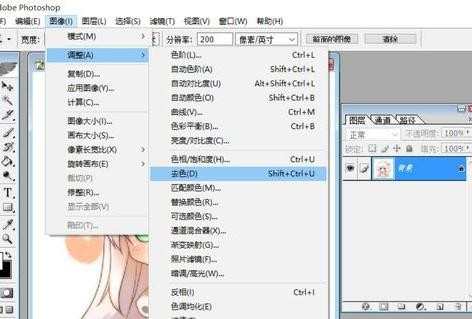
接着按组合键“Ctrl+J”以复制“背景图层”,创建其副本“图层1”。

选中“图层1”,按“Ctrl+I”对当前图层执行“反相”操作。

接着在“图层”面板中将“图层混合模式”设置为“颜色减淡”,此时图像变成空白。

点击“滤镜”-“其它”-“最小值”项,将“最小值 半径”设置为“4”,或者根据浏览效果来设置其“半径”。

最后双击“图层1”,从打开的“图层样式”界面中,按住“Alt”键不放,拖动“下一图层”左侧的滑块即可调整图层叠加效果,直接效果满意后,点击“好”按钮即可完成设置。
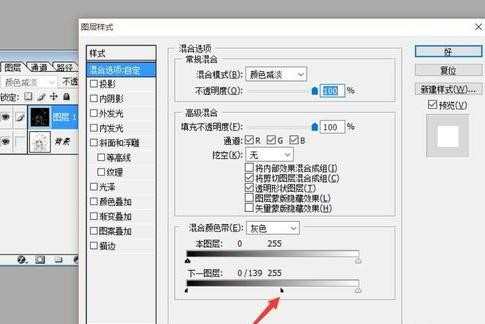

ps将图片变成素描效果图方法的评论条评论